<!DOCTYPE html>
<html>
<body>
<h1>My First Heading</h1>
<p>My first paragraph.</p>
</body>
</html>
=>>kerangka susunan HTML dimulai dari <html> lalu ada </html> untuk menutup.
<body> merupakan bagian dari bagannya dan diakhiri dengan </body>
<h1> untuk <h6> tag digunakan untuk menentukan heading HTML.
<h1> mendefinisikan heading yang paling penting. <h6> mendefinisikan judul yang paling tidak penting. kemudian akan diakhiri dengan untag <h1> sampai <h6>
<p> mendefinisikan sebuah paragraf.
Browser secara otomatis menambahkan beberapa ruang (margin) sebelum dan setelah setiap <p> elemen. Margin dapat dimodifikasi dengan CSS (dengan sifat margin).
hasil dari script diatas jika di emplementasikan adalah sebagai berikut :
My First Heading
My first paragraph.2. HTML Introduction :
<!DOCTYPE html>
<html>
<body>
<h1>My First Heading</h1>
<p>My first paragraph.</p>
</body>
</html>
Contoh Dijelaskan
- Deklarasi DOCTYPE mendefinisikan tipe dokumen
- Teks di antara <html> dan </ html> menjelaskan halaman web
- Teks di antara <body> dan </ body> adalah isi halaman yang terlihat
- Teks di antara <h1> dan </ h1> ditampilkan sebagai judul
- Teks di antara <p> dan </ p> ditampilkan sebagai sebuah paragraf
 | The <! DOCTYPE html> deklarasi adalah DOCTYPE HTML5. |
|---|
Apa itu HTML?
HTML adalah bahasa untuk mendeskripsikan halaman web.- HTML singkatan H yper T ext M arkup L anguage
- HTML adalah bahasa markup
- Sebuah bahasa markup adalah seperangkat tag markup
- Tag menggambarkan isi dokumen
- Dokumen HTML berisi Tag HTML dan teks biasa
- Dokumen HTML juga disebut halaman web
HTML Tag
Tag markup HTML biasanya disebut tag HTML.- Tag HTML adalah kata kunci (nama tag) dikelilingi oleh kurung sudut seperti <html>
- Tag HTML umumnya selalu berpasangan seperti <p> dan </ p>
- Tag pertama dalam pasangan adalah tag awal, tag kedua adalah tag akhir
- Tag akhir ditulis seperti tag awal, dengan garis miring sebelum nama tag
- Mulai dan tag akhir juga disebut tag pembuka dan tag penutup
<Tagname> isi </ tagname>
HTML Elements
Dalam HTML, elemen yang paling ditulis dengan tag awal (misalnya <p>) dan tag akhir (misalnya </ p>), dengan isi di antara:
<P> Ini adalah paragraf. </ P>
Web Browser
Tujuan dari web browser (seperti Google Chrome, Internet Explorer, Firefox, Safari) adalah untuk membaca dokumen HTML dan menampilkan mereka sebagai halaman web.Browser tidak menampilkan tag HTML, tetapi menggunakan tag untuk menentukan bagaimana isi dari halaman HTML yang akan disajikan / ditampilkan kepada pengguna:
Struktur HTML Halaman
Di bawah ini adalah visualisasi dari sebuah struktur halaman HTML:
<html>
<body>
</html>
<h1>This is a heading</h1>
<p>This is a paragraph.</p>
<p>This is another paragraph.</p>
</body>
Versi HTML
Sejak hari-hari awal web, ada banyak versi HTML:| Version | Year |
|---|---|
| HTML | 1991 |
| HTML+ | 1993 |
| HTML 2.0 | 1995 |
| HTML 3.2 | 1997 |
| HTML 4.01 | 1999 |
| XHTML | 2000 |
| HTML5 | 2012 |
The <! DOCTYPE> Deklarasi
The <! DOCTYPE> deklarasi membantu browser untuk menampilkan halaman web dengan benar.Ada berbagai dokumen di web, dan browser hanya dapat menampilkan halaman HTML 100% benar jika ia tahu versi HTML dan tipe yang digunakan.
Deklarasi Umum
HTML5
<!DOCTYPE html>
HTML 4.01
<!DOCTYPE HTML PUBLIC
"-//W3C//DTD HTML 4.01 Transitional//EN"
"http://www.w3.org/TR/html4/loose.dtd">
"http://www.w3.org/TR/html4/loose.dtd">
XHTML 1.0
<!DOCTYPE html PUBLIC "-//W3C//DTD XHTML 1.0 Transitional//EN"
"http://www.w3.org/TR/xhtml1/DTD/xhtml1-transitional.dtd">
"http://www.w3.org/TR/xhtml1/DTD/xhtml1-transitional.dtd">
3. HTML Editor :
Tulis HTML Menggunakan Notepad atau TextEdit
HTML dapat diedit dengan menggunakan editor HTML profesional seperti:- Adobe Dreamweaver
- Microsoft Expression Web
- CoffeeCup HTML Editor
- Geany (Linux)
- Bluefish Editor (Linux)
Kami percaya menggunakan editor teks sederhana adalah cara yang baik untuk belajar HTML.
Ikuti 4 langkah berikut untuk membuat halaman web pertama Anda dengan Notepad.
Langkah 1: Buka Notepad
Untuk membuka Notepad di Windows 7 atau sebelumnya:Klik Start (kiri bawah pada layar Anda). Klik All Programs. Klik Accessories. Klik Notepad.
Untuk membuka Notepad di Windows 8 atau yang lebih baru:
Buka Start Screen (simbol jendela di bagian kiri bawah pada layar Anda). Ketik Notepad.
Langkah 2: Tulis Beberapa HTML
Menulis atau menyalin beberapa HTML ke dalam Notepad.Langkah 2: Tulis Beberapa HTML
Menulis atau menyalin beberapa HTML ke dalam Notepad.Contoh
<!DOCTYPE html>
<html>
<body>
<h1>My First Heading</h1>
<p>My first paragraph.</p>
</body>
</html>
<html>
<body>
<h1>My First Heading</h1>
<p>My first paragraph.</p>
</body>
</html>
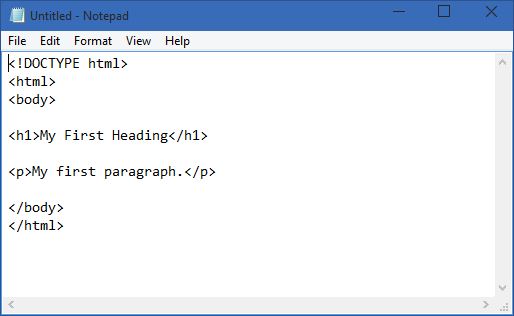
Langkah 3: Simpan Halaman HTML
Simpan file di komputer Anda.Pilih File -> Save as dalam menu Notepad.
Saat menyimpan file HTML, menggunakan baik htm atau ekstensi file html. Tidak ada perbedaan, itu sepenuhnya terserah Anda.
Langkah 4: Lihat HTML Halaman di Browser Anda
Klik dua kali file HTML yang disimpan, dan hasilnya akan terlihat seperti ini: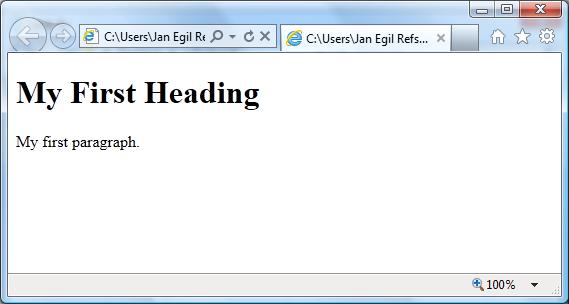
4. HTML Basic :
Jangan khawatir jika contoh menggunakan tag Anda belum belajar.
Anda akan belajar tentang mereka dalam bab-bab berikutnya.
HTML Pos
Judul HTML didefinisikan dengan <h1> untuk <h6> tag.Contoh
<h1>This is a heading</h1>
<h2>This is a heading</h2>
<h3>This is a heading</h3
<h2>This is a heading</h2>
<h3>This is a heading</h3
hasil dari script diatas jika di emplementasikan adalah sebagai berikut :
This is heading 1
This is heading 2
This is heading 3
This is heading 4
This is heading 5
This is heading 6
HTML Paragraf
Paragraf HTML didefinisikan dengan tag <p>.Contoh
<p>This is a paragraph.</p>
<p>This is another paragraph.</p>
<p>This is another paragraph.</p>
hasil dari script diatas jika di emplementasikan adalah sebagai berikut :
This is a paragraph.
This is a paragraph.
This is a paragraph.
Links HTML
Link HTML didefinisikan dengan tag <a>.Contoh
<a href="http://www.w3schools.com">This is a link</a>
=>> gunanya untuk memberikan link.
hasil dari script diatas jika di emplementasikan adalah sebagai berikut :
This is a link
Catatan: Alamat link ditentukan dalam atribut href.
(Anda akan belajar tentang atribut dalam bab selanjutnya dari tutorial ini).
HTML Images
Gambar HTML didefinisikan dengan tag <img>.Contoh
<img src="w3schools.jpg" alt="W3Schools.com" width="104" height="142">
hasil dari script diatas jika di emplementasikan adalah sebagai berikut :

Catatan: Nama file dan ukuran gambar disediakan sebagai atribut.
5. HTML Elements
Dokumen HTML didefinisikan oleh elemen HTML.
HTML Elements
Sebuah elemen HTML adalah segalanya dari tag awal sampai tag akhir:| Start tag * | Element content | End tag * |
|---|---|---|
| <p> | This is a paragraph | </p> |
| <a href="default.htm"> | This is a link | </a> |
| <br> |
HTML Elemen Sintaks
- Sebuah elemen HTML dimulai dengan start tag / tag pembuka
- Sebuah elemen HTML diakhiri dengan tag akhir / tag penutup
- Isi elemen adalah segalanya antara awal dan tag akhir
- Beberapa elemen HTML memiliki konten kosong
- Elemen kosong ditutup pada tag awal
- Kebanyakan elemen HTML dapat memiliki atribut
Bersarang HTML Elements
Kebanyakan elemen HTML dapat bersarang (dapat berisi elemen HTML lainnya).Dokumen HTML terdiri dari elemen HTML bersarang.
HTML Dokumen Contoh
<!DOCTYPE html>
<html>
<body>
<p>This is my first paragraph.</p>
</body>
</html>
<html>
<body>
<p>This is my first paragraph.</p>
</body>
</html>
HTML Contoh Dijelaskan
The <p> elemen:
<p>This is my first paragraph.</p>
Unsur memiliki tag awal <p> dan tag akhir </ p>.
Isi elemen adalah: Ini adalah paragraf pertama saya.
<Body> elemen:
<body>
<p>This is my first paragraph.</p>
</body>
<p>This is my first paragraph.</p>
</body>
Unsur memiliki tag awal <body> dan tag akhir </ body>.
Isi elemen adalah elemen HTML lain (elemen ap).
<Html> Elemen:
<html>
<body>
<p>This is my first paragraph.</p>
</body>
</html>
<body>
<p>This is my first paragraph.</p>
</body>
</html>
Unsur memiliki tag awal <html> dan tag akhir </ html>.
Isi elemen adalah elemen HTML lain (elemen body).
Jangan Lupakan Tag Akhir
Beberapa elemen HTML mungkin muncul dengan benar bahkan jika Anda lupa tag akhir:
<p>This is a paragraph
<p>This is a paragraph
<p>This is a paragraph
Jangan bergantung pada ini. Banyak elemen HTML akan menghasilkan hasil yang tidak diharapkan dan / atau kesalahan jika Anda lupa tag akhir.
Kosong HTML Elements
Elemen HTML tanpa konten disebut elemen kosong.<br> merupakan elemen kosong tanpa tag penutup (Jaringan tag mendefinisikan satu baris).
Tip: Dalam XHTML, semua elemen harus ditutup. Menambahkan garis miring di dalam tag awal, seperti <br />, adalah cara yang tepat untuk menutup elemen kosong di XHTML (dan XML).
HTML Tip: Gunakan huruf kecil Tag
Tag HTML tidak case sensitif: <P> berarti sama dengan <p>. Banyak situs web menggunakan tag HTML huruf besar.W3Schools menggunakan tag huruf kecil karena World Wide Web Consortium (W3C) merekomendasikan huruf kecil dalam HTML 4, dan menuntut tag huruf kecil dalam XHTML.
6. HTML Attributes
Atribut memberikan informasi tambahan tentang elemen HTML.
Atribut HTML
- Elemen HTML dapat memiliki atribut
- Atribut memberikan informasi tambahan tentang elemen
- Atribut selalu ditentukan dalam tag awal
- Atribut datang dalam pasangan nama / nilai seperti: name = "value"
Atribut Contoh
Link HTML didefinisikan dengan tag <a>. Alamat link ditentukan dalam atribut href:Contoh
<a href="http://www.w3schools.com">This is a link</a>
hasil dari script diatas jika di emplementasikan adalah sebagai berikut :
This is a link
7. HTML Headings
Headings penting dalam dokumen HTML.
HTML Headings
Heading didefinisikan dengan <h1> untuk <h6> tag.<H1> mendefinisikan heading yang paling penting. <H6> mendefinisikan judul yang paling tidak penting.
Contoh
<h1>This is a heading</h1>
<h2>This is a heading</h2>
<h3>This is a heading</h3>
<h2>This is a heading</h2>
<h3>This is a heading</h3>
hasil dari script diatas jika di emplementasikan adalah sebagai berikut :
This is heading 1
This is heading 2
This is heading 3
This is heading 4
This is heading 5
This is heading 6
Catatan: Browser secara otomatis menambahkan beberapa ruang kosong (margin) sebelum dan sesudah setiap pos.
Headings Apakah Penting
Gunakan judul HTML untuk judul saja. Jangan gunakan judul untuk membuat teks BESAR atau tebal.Mesin pencari menggunakan judul Anda ke indeks struktur dan isi dari halaman web Anda.
Karena pengguna dapat skim halaman Anda dengan judul, sangat penting untuk menggunakan judul untuk menunjukkan struktur dokumen.
Headings H1 harus digunakan sebagai judul utama, diikuti oleh H2 judul, maka judul H3 kurang penting, dan sebagainya.
Garis HTML
<Hr> tag menciptakan garis horizontal di halaman HTML.Unsur jam dapat digunakan untuk konten terpisah:
Contoh
<!DOCTYPE html>
<html>
<body>
<p>The hr tag defines a horizontal rule:</p>
<hr>
<p>This is a paragraph.</p>
<hr>
<p>This is a paragraph.</p>
<hr>
<p>This is a paragraph.</p>
</body>
</html>
<html>
<body>
<p>The hr tag defines a horizontal rule:</p>
<hr>
<p>This is a paragraph.</p>
<hr>
<p>This is a paragraph.</p>
<hr>
<p>This is a paragraph.</p>
</body>
</html>
hasil dari script diatas jika di emplementasikan adalah sebagai berikut :
The hr tag defines a horizontal rule:
This is a paragraph.
This is a paragraph.
This is a paragraph.
Anda akan belajar lebih banyak tentang tag HTML dan atribut dalam bab-bab selanjutnya dari tutorial ini.
8. HTML Text Formatting
This is a paragraph.
This is a paragraph.
This is a paragraph.
HTML Tag Reference
Referensi tag W3Schools 'berisi informasi tambahan tentang tag dan atribut mereka.Anda akan belajar lebih banyak tentang tag HTML dan atribut dalam bab-bab selanjutnya dari tutorial ini.
| Tag | Description |
|---|---|
| <html> | Defines an HTML document |
| <body> | Defines the document's body |
| <h1> to <h6> | Defines HTML headings |
| <hr> | Defines a horizontal line |
| <!--> | Defines a comment |
8. HTML Text Formatting
HTML Text Formatting
<!DOCTYPE html><html>
<body>
<p><b>This text is bold</b></p>
<p><strong>This text is strong</strong></p>
<p><i>This text is italic</i></p>
<p><em>This text is emphasized</em></p>
<p><code>This is computer output</code></p>
<p>This is<sub> subscript</sub> and <sup>superscript</sup></p>
</body>
</html>
hasil dari script diatas jika di emplementasikan adalah sebagai berikut :
This text is bold
This text is strong
This text is italic
This text is emphasized
This is subscript and superscript
Tag HTML ini disebut format tag (lihat bagian bawah halaman ini untuk referensi yang lengkap).

Format teks
Bagaimana memformat teks dalam dokumen HTML.
<!DOCTYPE html>
<html>
<body>
<p><b>This text is bold</b></p>
<p><strong>This text is strong</strong></p>
<p><em>This text is emphasized</em></p>
<p><i>This text is italic</i></p>
<p><small>This text is small</small></p>
<p>This is<sub> subscript</sub> and <sup>superscript</sup></p>
</body>
</html>
hasil dari script diatas jika di emplementasikan adalah sebagai berikut :
Teks terformat
Bagaimana mengontrol jeda baris dan ruang dengan <pre> tag.
<!DOCTYPE html>
<html>
<body>
<pre>
This is
preformatted text.
It preserves both spaces
and line breaks.
</pre>
<p>The pre tag is good for displaying computer code:</p>
<pre>
for i = 1 to 10
print i
next i
</pre>
</body>
</html>
hasil dari script diatas jika di emplementasikan adalah sebagai berikut :
"Output Computer" tag
Betapa berbedanya "output komputer" tag akan ditampilkan.
<!DOCTYPE html>
<html>
<body>
<code>Computer code</code>
<br>
<kbd>Keyboard input</kbd>
<br>
<samp>Sample text</samp>
<br>
<var>Computer variable</var>
<br>
<p><b>Note:</b> These tags are often used to display computer/programming code.</p>
</body>
</html>
hasil dari script diatas jika di emplementasikan adalah sebagai berikut :
Keyboard input
Sample text
Computer variable
Note: These tags are often used to display computer/programming code.
Alamat
Cara untuk menentukan informasi kontak untuk penulis / pemilik dokumen HTML.
<!DOCTYPE html>
<html>
<body>
<address>
Written by W3Schools.com<br>
<a href="mailto:us@example.org">Email us</a><br>
Address: Box 564, Disneyland<br>
Phone: +12 34 56 78
</address>
</body>
</html>
hasil dari script diatas jika di emplementasikan adalah sebagai berikut :
Written by W3Schools.com
Email us
Address: Box 564, Disneyland
Phone: +12 34 56 78
Singkatan dan akronim
Bagaimana menangani singkatan dan akronim.
<!DOCTYPE html>
<html>
<body>
<p>The <abbr title="World Health Organization">WHO</abbr> was founded in 1948.</p>
<p>Can I get this <abbr title="as soon as possible">ASAP</abbr>?</p>
<p>The title attribute is used to show the spelled-out version when holding the mouse pointer over the acronym or abbreviation.</p>
</body>
</html>
hasil dari script diatas jika di emplementasikan adalah sebagai berikut :
The WHO was founded in 1948.
Can I get this ASAP?
The title attribute is used to show the spelled-out version when holding the mouse pointer over the acronym or abbreviation.
Arah teks
Bagaimana mengubah arah teks.
<!DOCTYPE html>
<html>
<body>
<p>
If your browser supports bi-directional override (bdo), the next line will be written from the right to the left (rtl):
</p>
<bdo dir="rtl">
Here is some Hebrew text
</bdo>
</body>
</html>
hasil dari script diatas jika di emplementasikan adalah sebagai berikut :
If your browser supports bi-directional override (bdo), the next line will be written from the right to the left (rtl):
Here is some Hebrew text
Kutipan
Bagaimana menangani kutipan panjang dan pendek.
<!DOCTYPE html>
<html>
<body>
<h2>The blockquote Element</h2>
<p>The blockquote element specifies a section that is quoted from another source.</p>
<p>Here is a quote from WWF's website:</p>
<blockquote cite="http://www.worldwildlife.org/who/index.html">
For 50 years, WWF has been protecting the future of nature. The world’s leading conservation organization, WWF works in 100 countries and is supported by 1.2 million members in the United States and close to 5 million globally.
</blockquote>
<p><b>Note:</b> Browsers usually indent blockquote elements.</p>
<h2>The q Element</h2>
<p>The q element defines a short quotation.</p>
<p>WWF's goal is to:
<q>Build a future where people live in harmony with nature.</q>
We hope they succeed.</p>
<p><b>Note:</b> Browsers insert quotation marks around the q element.</p>
</body>
</html>
hasil dari script diatas jika di emplementasikan adalah sebagai berikut :
Here is a quote from WWF's website:
WWF's goal is to:
Note: Browsers insert quotation marks around the q element.
Dihapus dan dimasukkan teks
Cara menandai dihapus dan dimasukkan teks.
<!DOCTYPE html>
<html>
<body>
<p>My favorite color is <del>blue</del> <ins>red</ins>!</p>
<p>Notice that browsers will strikethrough deleted text and underline inserted text.</p>
</body>
</html>
hasil dari script diatas jika di emplementasikan adalah sebagai berikut :
My favorite color is
bluered!
Notice that browsers will strikethrough deleted text and underline inserted text.
Ditandai / teks Disorot
Bagaimana untuk menandai / menyorot teks
<!DOCTYPE html>
<html>
<body>
<p>Do not forget to buy <mark>milk</mark> today.</p>
</body>
</html>
hasil dari script diatas jika di emplementasikan adalah sebagai berikut :
Do not forget to buy milk today.
9. HTML Comments
Tag komentar <! - Dan -> digunakan untuk menyisipkan komentar dalam HTML.
Komentar tidak ditampilkan oleh browser, tetapi mereka dapat membantu mendokumentasikan HTML Anda.
Dengan komentar Anda dapat menempatkan pemberitahuan dan pengingat dalam HTML Anda:
This text is strong
This text is italic
This text is emphasized
This is computer outputThis is subscript and superscript
HTML Formatting Tags
HTML menggunakan tag seperti <b> dan <i> untuk memformat output, seperti teks tebal atau miring.Tag HTML ini disebut format tag (lihat bagian bawah halaman ini untuk referensi yang lengkap).
 | Sering <strong> membuat sebagai <b>, dan <em> menjadikan sebagai <i>. Namun, ada perbedaan dalam arti tag ini: <B> atau <i> mendefinisikan teks tebal atau miring saja. <Strong> atau <em> berarti bahwa Anda ingin teks yang akan diberikan dengan cara yang pengguna memahami sebagai "penting". Hari ini, semua browser utama membuat kuat sebagai berani dan em sebagai miring. Namun, jika browser suatu hari ingin membuat teks yang disorot dengan fitur yang kuat, mungkin kursif misalnya, bukan tebal! |
|---|

Cobalah Sendiri - Contoh
Bagaimana memformat teks dalam dokumen HTML.
<!DOCTYPE html>
<html>
<body>
<p><b>This text is bold</b></p>
<p><strong>This text is strong</strong></p>
<p><em>This text is emphasized</em></p>
<p><i>This text is italic</i></p>
<p><small>This text is small</small></p>
<p>This is<sub> subscript</sub> and <sup>superscript</sup></p>
</body>
</html>
hasil dari script diatas jika di emplementasikan adalah sebagai berikut :
This text is bold
This text is strong
This text is italic
This text is emphasized
This is subscript and superscript
This text is strong
This text is italic
This text is emphasized
This is computer outputThis is subscript and superscript
Teks terformat
Bagaimana mengontrol jeda baris dan ruang dengan <pre> tag.
<!DOCTYPE html>
<html>
<body>
<pre>
This is
preformatted text.
It preserves both spaces
and line breaks.
</pre>
<p>The pre tag is good for displaying computer code:</p>
<pre>
for i = 1 to 10
print i
next i
</pre>
</body>
</html>
hasil dari script diatas jika di emplementasikan adalah sebagai berikut :
This is preformatted text. It preserves both spaces and line breaks.The pre tag is good for displaying computer code:
for i = 1 to 10
print i
next i
"Output Computer" tag
Betapa berbedanya "output komputer" tag akan ditampilkan.
<!DOCTYPE html>
<html>
<body>
<code>Computer code</code>
<br>
<kbd>Keyboard input</kbd>
<br>
<samp>Sample text</samp>
<br>
<var>Computer variable</var>
<br>
<p><b>Note:</b> These tags are often used to display computer/programming code.</p>
</body>
</html>
hasil dari script diatas jika di emplementasikan adalah sebagai berikut :
Computer code
Keyboard input
Sample text
Computer variable
Note: These tags are often used to display computer/programming code.
Alamat
Cara untuk menentukan informasi kontak untuk penulis / pemilik dokumen HTML.
<!DOCTYPE html>
<html>
<body>
<address>
Written by W3Schools.com<br>
<a href="mailto:us@example.org">Email us</a><br>
Address: Box 564, Disneyland<br>
Phone: +12 34 56 78
</address>
</body>
</html>
hasil dari script diatas jika di emplementasikan adalah sebagai berikut :
Written by W3Schools.com
Email us
Address: Box 564, Disneyland
Phone: +12 34 56 78
Singkatan dan akronim
Bagaimana menangani singkatan dan akronim.
<!DOCTYPE html>
<html>
<body>
<p>The <abbr title="World Health Organization">WHO</abbr> was founded in 1948.</p>
<p>Can I get this <abbr title="as soon as possible">ASAP</abbr>?</p>
<p>The title attribute is used to show the spelled-out version when holding the mouse pointer over the acronym or abbreviation.</p>
</body>
</html>
hasil dari script diatas jika di emplementasikan adalah sebagai berikut :
The WHO was founded in 1948.
Can I get this ASAP?
The title attribute is used to show the spelled-out version when holding the mouse pointer over the acronym or abbreviation.
Arah teks
Bagaimana mengubah arah teks.
<!DOCTYPE html>
<html>
<body>
<p>
If your browser supports bi-directional override (bdo), the next line will be written from the right to the left (rtl):
</p>
<bdo dir="rtl">
Here is some Hebrew text
</bdo>
</body>
</html>
hasil dari script diatas jika di emplementasikan adalah sebagai berikut :
If your browser supports bi-directional override (bdo), the next line will be written from the right to the left (rtl):
Here is some Hebrew text
Kutipan
Bagaimana menangani kutipan panjang dan pendek.
<!DOCTYPE html>
<html>
<body>
<h2>The blockquote Element</h2>
<p>The blockquote element specifies a section that is quoted from another source.</p>
<p>Here is a quote from WWF's website:</p>
<blockquote cite="http://www.worldwildlife.org/who/index.html">
For 50 years, WWF has been protecting the future of nature. The world’s leading conservation organization, WWF works in 100 countries and is supported by 1.2 million members in the United States and close to 5 million globally.
</blockquote>
<p><b>Note:</b> Browsers usually indent blockquote elements.</p>
<h2>The q Element</h2>
<p>The q element defines a short quotation.</p>
<p>WWF's goal is to:
<q>Build a future where people live in harmony with nature.</q>
We hope they succeed.</p>
<p><b>Note:</b> Browsers insert quotation marks around the q element.</p>
</body>
</html>
hasil dari script diatas jika di emplementasikan adalah sebagai berikut :
The blockquote Element
The blockquote element specifies a section that is quoted from another source.Here is a quote from WWF's website:
For 50 years, WWF has been protecting the future of nature. The world’s leading conservation organization, WWF works in 100 countries and is supported by 1.2 million members in the United States and close to 5 million globally.Note: Browsers usually indent blockquote elements.
The q Element
The q element defines a short quotation.WWF's goal is to:
Build a future where people live in harmony with nature.We hope they succeed.
Note: Browsers insert quotation marks around the q element.
Dihapus dan dimasukkan teks
Cara menandai dihapus dan dimasukkan teks.
<!DOCTYPE html>
<html>
<body>
<p>My favorite color is <del>blue</del> <ins>red</ins>!</p>
<p>Notice that browsers will strikethrough deleted text and underline inserted text.</p>
</body>
</html>
hasil dari script diatas jika di emplementasikan adalah sebagai berikut :
My favorite color is
Notice that browsers will strikethrough deleted text and underline inserted text.
Ditandai / teks Disorot
Bagaimana untuk menandai / menyorot teks
<!DOCTYPE html>
<html>
<body>
<p>Do not forget to buy <mark>milk</mark> today.</p>
</body>
</html>
hasil dari script diatas jika di emplementasikan adalah sebagai berikut :
Do not forget to buy milk today.
HTML Memformat Teks Tags
| Tag | Description |
|---|---|
| <b> | Defines bold text |
| <em> | Defines emphasized text |
| <i> | Defines a part of text in an alternate voice or mood |
| <small> | Defines smaller text |
| <strong> | Defines important text |
| <sub> | Defines subscripted text |
| <sup> | Defines superscripted text |
| <ins> | Defines inserted text |
| <del> | Defines deleted text |
| <mark> | Defines marked/highlighted text |
HTML "Computer Output" Tags
| Tag | Description |
|---|---|
| <code> | Defines computer code text |
| <kbd> | Defines keyboard text |
| <samp> | Defines sample computer code |
| <var> | Defines a variable |
| <pre> | Defines preformatted text |
HTML Kutipan, Kutipan, dan Tag Definition
| Tag | Description | ||||
|---|---|---|---|---|---|
| <abbr> | Defines an abbreviation or acronym | ||||
| <address> | Defines contact information for the author/owner of a document | ||||
| <bdo> | Defines the text direction | ||||
| <blockquote> | Defines a section that is quoted from another source | ||||
| <q> | Defines an inline (short) quotation | ||||
| <cite> | Defines the title of a work | ||||
| <dfn> | Defines a definition term |
9. HTML Comments
Tag komentar <! - Dan -> digunakan untuk menyisipkan komentar dalam HTML.
HTML Comment Tags
Anda dapat menambahkan komentar ke sumber HTML Anda dengan menggunakan sintaks berikut:
<!-- Write your comments here -->
 | Catatan: Ada tanda seru pada tag pembuka, tapi tidak di tag penutup (!). |
|---|
Dengan komentar Anda dapat menempatkan pemberitahuan dan pengingat dalam HTML Anda:
Contoh
<!DOCTYPE html>
<html>
<body>
<!-- This is a comment -->
<p>This is a paragraph.</p>
<!-- Comments are not displayed in the browser -->
</body>
</html>
hasil dari script diatas jika di emplementasikan adalah sebagai berikut :
This is a paragraph.
Komentar juga bagus untuk debugging HTML, karena Anda dapat komentari baris kode HTML, satu per satu, untuk mencari kesalahan:
10. HTML Links
Link yang ditemukan di hampir semua halaman web. Link memungkinkan pengguna untuk mengklik jalan mereka dari halaman ke halaman.
 Cobalah Sendiri - Contoh
Cobalah Sendiri - Contoh
HTML links
Cara membuat link dalam sebuah dokumen HTML.
(Anda dapat menemukan lebih banyak contoh di bagian bawah halaman ini)
saya sudah mencoba link di atas dan berikut hasilnya :
<!DOCTYPE html>
<html>
<body>
<p>
<a href="default.asp">HTML Tutorial</a> This is a link to a page on this website.
</p>
<p>
<a href="http://www.w3.org/">W3C</a> This is a link to a website on the World Wide Web.
</p>
</body>
</html>
hasil dari script diatas jika di emplementasikan adalah sebagai berikut :
HTML Tutorial This is a link to a page on this website.
W3C This is a link to a website on the World Wide Web.
Sebuah hyperlink (atau link) adalah kata, kelompok kata, atau gambar yang dapat Anda klik untuk melompat ke dokumen lain.
Bila Anda memindahkan kursor di atas link dalam halaman Web, panah akan berubah menjadi tangan kecil.
Atribut yang paling penting dari elemen <a> adalah atribut href, yang menunjukkan tujuan link.
Secara default, link akan muncul sebagai berikut di semua browser:
Href atribut menentukan tujuan link.
yang akan menampilkan seperti ini: Kunjungi W3Schools
Mengklik hyperlink ini akan mengirim pengguna ke situs W3Schools '.
Tip: The "Link teks" tidak harus berupa teks. Hal ini dapat gambar atau elemen lain HTML.
Contoh di bawah ini akan membuka dokumen terkait dalam jendela browser baru atau tab baru:
<!DOCTYPE html>
<html>
<body>
<a href="http://www.w3schools.com" target="_blank">Visit W3Schools.com!</a>
<p>If you set the target attribute to "_blank", the link will open in a new browser window/tab.</p>
</body>
</html>
hasil dari script diatas jika di emplementasikan adalah sebagai berikut :
Visit W3Schools.com!
If you set the target attribute to "_blank", the link will open in a new browser window/tab.
Tip: Penanda tidak ditampilkan dengan cara khusus. Mereka terlihat pembaca.
Buat link ke "Bagian Tips Berguna" di dalam dokumen yang sama:
Atau, membuat link ke "Bagian Tips Berguna" dari halaman lain:
Jika Anda link seperti ini: href = "http://www.w3schools.com/html", Anda akan menghasilkan dua permintaan ke server, server pertama akan menambahkan garis miring ke alamat, dan kemudian membuat permintaan baru seperti ini :
href = "http://www.w3schools.com/html/".

<html>
<body>
<p>Create a link of an image:
<a href="default.asp"><img src="smiley.gif" alt="HTML tutorial" width="42" height="42"></a></p>
<p><b>Note:</b> For IE 9 and earlier versions, the image-link above will show a border around the image. To remove the border around the image, add style="border:0;" to the img element.</p>
<p>Image-link: Still a link, but with no borders:
<a href="default.asp"><img style="border:0;" src="smiley.gif" alt="HTML tutorial" width="42" height="42"></a></p>
</body>
</html>
hasil dari script diatas jika di emplementasikan adalah sebagai berikut :
Create a link of an image:
Note: For IE 9 and earlier versions, the image-link above will show a border around the image. To remove the border around the image, add style="border:0;" to the img element.
Image-link: Still a link, but with no borders:
Link to a location on the same page
Cara untuk link ke bookmark.
<!DOCTYPE html>
<html>
<body>
<p>
<a href="#C4">See also Chapter 4.</a>
</p>
<h2>Chapter 1</h2>
<p>This chapter explains ba bla bla</p>
<h2>Chapter 2</h2>
<p>This chapter explains ba bla bla</p>
<h2>Chapter 3</h2>
<p>This chapter explains ba bla bla</p>
<h2><a id="C4">Chapter 4</a></h2>
<p>This chapter explains ba bla bla</p>
<h2>Chapter 5</h2>
<p>This chapter explains ba bla bla</p>
<h2>Chapter 6</h2>
<p>This chapter explains ba bla bla</p>
<h2>Chapter 7</h2>
<p>This chapter explains ba bla bla</p>
<h2>Chapter 8</h2>
<p>This chapter explains ba bla bla</p>
</body>
</html>
hasil dari script diatas jika di emplementasikan adalah sebagai berikut :
See also Chapter 4.
Break out of a frame
Cara untuk keluar dari bingkai (jika situs Anda terkunci dalam bingkai).
<!DOCTYPE html>
<html>
<body>
<p>Locked in a frame?</p>
<a href="http://www.w3schools.com/" target="_top">Click here!</a>
</body>
</html>
hasil dari script diatas jika di emplementasikan adalah sebagai berikut :
Locked in a frame?
Click here!
Create a mailto link
Cara untuk link ke pesan email (hanya akan bekerja jika Anda memiliki mail yang terinstal).
<!DOCTYPE html>
<html>
<body>
<p>
This is an email link:
<a href="mailto:someone@example.com?Subject=Hello%20again" target="_top">
Send Mail</a>
</p>
<p>
<b>Note:</b> Spaces between words should be replaced by %20 to ensure that the browser will display the text properly.
</p>
</body>
</html>
hasil dari script diatas jika di emplementasikan adalah sebagai berikut :
This is an email link: Send Mail
Note: Spaces between words should be replaced by %20 to ensure that the browser will display the text properly.
Create a mailto link 2
Mailto link lain.
<!DOCTYPE html>
<html>
<body>
<p>
This is another mailto link:
<a href="mailto:someone@example.com?cc=someoneelse@example.com&bcc=andsomeoneelse@example.com&subject=Summer%20Party&body=You%20are%20invited%20to%20a%20big%20summer%20party!" target="_top">Send mail!</a>
</p>
<p>
<b>Note:</b> Spaces between words should be replaced by %20 to ensure that the browser will display the text properly.
</p>
</body>
</html>
hasil dari script diatas jika di emplementasikan adalah sebagai berikut :
This is another mailto link: Send mail!
Note: Spaces between words should be replaced by %20 to ensure that the browser will display the text properly.
11. HTML Head
<title> - Define a title for an HTML document
Gunakan <title> tag untuk menentukan judul untuk dokumen.
<!DOCTYPE html>
<html>
<head>
<title>My first HTML page</title>
</head>
<body>
<p>The content of the body element is displayed in the browser.</p>
<p>The content of the title element is displayed in the browser's title.</p>
</body>
</html>
hasil dari script diatas jika di emplementasikan adalah sebagai berikut :
The content of the body element is displayed in the browser.
The content of the title element is displayed in the browser's title.
<base> - Default URL and target for all links
Gunakan <base> tag untuk menentukan URL default dan target default untuk semua link pada halaman.
<!DOCTYPE html>
<html>
<head>
<base href="http://www.w3schools.com/images/" target="_blank">
</head>
<body>
<img src="stickman.gif" width="24" height="39"> - Notice that we have only specified a relative address for the image. Since we have specified a base URL in the head section, the browser will look for the image at "http://www.w3schools.com/images/stickman.gif"
<br><br>
<a href="http://www.w3schools.com">W3Schools</a> - Notice that the link opens in a new window, even if it has no target="_blank" attribute. This is because the target attribute of the base element is set to "_blank".
</body>
</html>
hasil dari script diatas jika di emplementasikan adalah sebagai berikut :
 - Notice that we have only specified a relative address for the image.
Since we have specified a base URL in the head section, the browser will
look for the image at "http://www.w3schools.com/images/stickman.gif"
- Notice that we have only specified a relative address for the image.
Since we have specified a base URL in the head section, the browser will
look for the image at "http://www.w3schools.com/images/stickman.gif"
W3Schools - Notice that the link opens in a new window, even if it has no target="_blank" attribute. This is because the target attribute of the base element is set to "_blank".
<Meta> - Menyediakan metadata untuk dokumen HTML
Gunakan <meta> elemen untuk menentukan deskripsi, kata kunci, penulis, dan karakter set dokumen.
<!DOCTYPE html>
<html>
<head>
<meta name="description" content="Free Web tutorials">
<meta name="keywords" content="HTML,CSS,XML,JavaScript">
<meta name="author" content="Hege Refsnes">
<meta charset="UTF-8">
</head>
<body>
<p>All meta information goes in the head section...</p>
</body>
</html>
hasil dari script diatas jika di emplementasikan adalah sebagai berikut :
All meta information goes in the head section...
Tag berikut dapat ditambahkan ke bagian kepala: <title>, <style>, <meta>, <link>, <script>, <noscript>, dan <base>.
<Title> elemen diperlukan dalam semua dokumen HTML / XHTML.
<Title> elemen:
The <link> tag yang paling digunakan untuk link ke style sheet:
Di dalam <style> elemen Anda menentukan bagaimana elemen HTML harus membuat dalam browser:
The <meta> tag menyediakan metadata tentang dokumen HTML. Metadata tidak akan ditampilkan pada halaman, tetapi akan mesin parsable.
Elemen Meta biasanya digunakan untuk menentukan deskripsi halaman, kata kunci, penulis dokumen, terakhir diubah, dan metadata lainnya.
Metadata dapat digunakan oleh browser (bagaimana menampilkan konten atau reload halaman), mesin pencari (kata kunci), atau layanan web lainnya.
<Meta> tag selalu masuk ke dalam <head> elemen.
Tentukan deskripsi dari halaman web Anda:
Tentukan penulis halaman:
Refresh dokumen setiap 30 detik:
<Script> elemen akan dijelaskan pada bab berikutnya.
berikut source codenya :
<!DOCTYPE html>
<html>
<body>
<div style="opacity:0.5;position:absolute;left:50px;width:300px;height:150px;background-color:#40B3DF;"></div>
<div style="font-family:verdana;padding:20px;border-radius:10px;border:10px solid #EE872A;">
<div style="opacity:0.3;position:absolute;left:120px;width:100px;height:200px;background-color:#8AC007;"></div>
<h3>Look! Styles and colors</h3>
<div style="letter-spacing:12px;">Manipulate Text</div>
<div style="color:#40B3DF;">Colors <span style="background-color:#B4009E;color:#ffffff;">Boxes</span></div>
<div style="color:#000000;">and more...</div>
</div>
</body>
</html>

Bagaimana menambahkan informasi gaya dalam <head>.
<!DOCTYPE html>
<html>
<head>
<style>
h1 {color:red;}
h2 {color:blue;}
p {color:green;}
</style>
</head>
<body>
<h1>All header 1 elements will be red</h1>
<h2>All header 2 elements will be blue</h2>
<p>All text in paragraphs will be green.</p>
</body>
</html>
hasil dari script diatas jika di emplementasikan adalah sebagai berikut :
Link that is not underlined
Bagaimana membuat link yang tidak digarisbawahi, dengan atribut style.
<!DOCTYPE html>
<html>
<body>
<a href="http://www.w3schools.com" style="text-decoration:none;">Visit W3Schools.com!</a>
</body>
</html>
hasil dari script diatas jika di emplementasikan adalah sebagai berikut :
Visit W3Schools.com!
Link to an external style sheet
Cara menggunakan tag <link> untuk link ke style sheet eksternal.
<!DOCTYPE html>
<html>
<head>
<link rel="stylesheet" type="text/css" href="styles.css">
</head>
<body>
<h1>I am formatted with an external style sheet</h1>
<p>Me too!</p>
</body>
</html>
hasil dari script diatas jika di emplementasikan adalah sebagai berikut :
CSS dapat ditambahkan ke HTML dengan cara berikut:
Namun, dalam HTML ini tutorial kita akan memperkenalkan Anda kepada CSS menggunakan atribut style. Hal ini dilakukan untuk menyederhanakan contoh. Hal ini juga membuat lebih mudah bagi Anda untuk mengedit kode dan mencoba sendiri.
Anda dapat mempelajari segala sesuatu tentang CSS di kami CSS Tutorial.
Untuk menggunakan gaya inline, menggunakan atribut style dalam tag yang relevan. Atribut style dapat berisi properti CSS. Contoh di bawah ini menunjukkan cara mengubah warna teks dan margin kiri paragraf:
Untuk mempelajari lebih lanjut tentang style sheet, kunjungi kami CSS tutorial.
<!DOCTYPE html>
<html>
<body style="background-color:yellow;">
<h2 style="background-color:red;">This is a heading</h2>
<p style="background-color:green;">This is a paragraph.</p>
</body>
</html>
hasil dari script diatas jika di emplementasikan adalah sebagai berikut :
*backgroundnya kuning.
Font-family, warna, dan font-size properti membuat lama <font> tag usang.
<!DOCTYPE html>
<html>
<body>
<h1 style="font-family:verdana;">A heading</h1>
<p style="font-family:arial;color:red;font-size:20px;">A paragraph.</p>
</body>
</html>
hasil dari script diatas jika di emplementasikan adalah sebagai berikut :
Font-family, warna, dan font-size properti membuat lama <font> tag usang.
Properti text-align membuat lama <center> tag usang.
Hindari menggunakan elemen: <font>, <center> dan <strike>, dan atribut: warna dan bgcolor.

<html>
<body>
<!-- This is a comment -->
<p>This is a paragraph.</p>
<!-- Comments are not displayed in the browser -->
</body>
</html>
hasil dari script diatas jika di emplementasikan adalah sebagai berikut :
This is a paragraph.
Komentar juga bagus untuk debugging HTML, karena Anda dapat komentari baris kode HTML, satu per satu, untuk mencari kesalahan:
Contoh
<!-- Do not display this at the moment
<img border="0" src="/images/pulpit.jpg" alt="Pulpit rock" width="304" height="228">
-->
<img border="0" src="/images/pulpit.jpg" alt="Pulpit rock" width="304" height="228">
-->
Bersyarat Komentar
Anda mungkin tersandung pada komentar bersyarat dalam HTML:
Komentar bersyarat mendefinisikan tag HTML yang harus dijalankan oleh IE saja. Kami tidak akan menggunakan komentar bersyarat dalam tutorial ini.
Program Software Tags
HTML tag komentar juga dapat dihasilkan oleh berbagai program perangkat lunak HTML.
Misalnya <-! Webbot bot -> tags dibungkus dalam komentar HTML oleh FrontPage dan Expression Web.
Sebagai aturan, biarkan tag ini tinggal, untuk membantu mendukung perangkat lunak yang menciptakan mereka.
Anda mungkin tersandung pada komentar bersyarat dalam HTML:
<!--[if IE 8]>
.... some HTML here ....
<![endif]-->
.... some HTML here ....
<![endif]-->
Program Software Tags
HTML tag komentar juga dapat dihasilkan oleh berbagai program perangkat lunak HTML.
Misalnya <-! Webbot bot -> tags dibungkus dalam komentar HTML oleh FrontPage dan Expression Web.
Sebagai aturan, biarkan tag ini tinggal, untuk membantu mendukung perangkat lunak yang menciptakan mereka.
10. HTML Links
Link yang ditemukan di hampir semua halaman web. Link memungkinkan pengguna untuk mengklik jalan mereka dari halaman ke halaman.
 Cobalah Sendiri - Contoh
Cobalah Sendiri - ContohHTML links
Cara membuat link dalam sebuah dokumen HTML.
(Anda dapat menemukan lebih banyak contoh di bagian bawah halaman ini)
saya sudah mencoba link di atas dan berikut hasilnya :
<!DOCTYPE html>
<html>
<body>
<p>
<a href="default.asp">HTML Tutorial</a> This is a link to a page on this website.
</p>
<p>
<a href="http://www.w3.org/">W3C</a> This is a link to a website on the World Wide Web.
</p>
</body>
</html>
hasil dari script diatas jika di emplementasikan adalah sebagai berikut :
HTML Tutorial This is a link to a page on this website.
W3C This is a link to a website on the World Wide Web.
HTML Hyperlink (Link)
HTML <a> tag mendefinisikan hyperlink.Sebuah hyperlink (atau link) adalah kata, kelompok kata, atau gambar yang dapat Anda klik untuk melompat ke dokumen lain.
Bila Anda memindahkan kursor di atas link dalam halaman Web, panah akan berubah menjadi tangan kecil.
Atribut yang paling penting dari elemen <a> adalah atribut href, yang menunjukkan tujuan link.
Secara default, link akan muncul sebagai berikut di semua browser:
- Link yang belum dikunjungi adalah digarisbawahi dan biru
- Sebuah link yang dikunjungi adalah digarisbawahi dan ungu
- Link aktif adalah digarisbawahi dan merah
HTML Link Syntax
Kode HTML untuk link sederhana. Ini terlihat seperti ini:
<a href=" url "> Link text </a>
Contoh
<a href="http://www.w3schools.com/">Visit W3Schools</a>
Mengklik hyperlink ini akan mengirim pengguna ke situs W3Schools '.
Tip: The "Link teks" tidak harus berupa teks. Hal ini dapat gambar atau elemen lain HTML.
Link HTML - Target Atribut
Target atribut menentukan di mana untuk membuka dokumen terkait.Contoh di bawah ini akan membuka dokumen terkait dalam jendela browser baru atau tab baru:
Contoh
<!DOCTYPE html>
<html>
<body>
<a href="http://www.w3schools.com" target="_blank">Visit W3Schools.com!</a>
<p>If you set the target attribute to "_blank", the link will open in a new browser window/tab.</p>
</body>
</html>
hasil dari script diatas jika di emplementasikan adalah sebagai berikut :
Visit W3Schools.com!
If you set the target attribute to "_blank", the link will open in a new browser window/tab.
Link HTML - The id Atribut
The id atribut dapat digunakan untuk membuat bookmark dalam dokumen HTML.Tip: Penanda tidak ditampilkan dengan cara khusus. Mereka terlihat pembaca.
Contoh
Jangkar dengan id dalam sebuah dokumen HTML :
<a id="tips">Useful Tips Section</a>
<a href="#tips">Visit the Useful Tips Section</a>
<a href="http://www.w3schools.com/html_links.htm#tips">
Visit the Useful Tips Section</a>
Visit the Useful Tips Section</a>
Catatan Dasar - Tips Berguna
Catatan: Selalu menambahkan garis miring untuk subfolder referensi.Jika Anda link seperti ini: href = "http://www.w3schools.com/html", Anda akan menghasilkan dua permintaan ke server, server pertama akan menambahkan garis miring ke alamat, dan kemudian membuat permintaan baru seperti ini :
href = "http://www.w3schools.com/html/".

Contoh Lebih
An image as a link
Cara menggunakan gambar sebagai link.
<!DOCTYPE html><html>
<body>
<p>Create a link of an image:
<a href="default.asp"><img src="smiley.gif" alt="HTML tutorial" width="42" height="42"></a></p>
<p><b>Note:</b> For IE 9 and earlier versions, the image-link above will show a border around the image. To remove the border around the image, add style="border:0;" to the img element.</p>
<p>Image-link: Still a link, but with no borders:
<a href="default.asp"><img style="border:0;" src="smiley.gif" alt="HTML tutorial" width="42" height="42"></a></p>
</body>
</html>
hasil dari script diatas jika di emplementasikan adalah sebagai berikut :
Create a link of an image:
Note: For IE 9 and earlier versions, the image-link above will show a border around the image. To remove the border around the image, add style="border:0;" to the img element.
Image-link: Still a link, but with no borders:
Link to a location on the same page
Cara untuk link ke bookmark.
<!DOCTYPE html>
<html>
<body>
<p>
<a href="#C4">See also Chapter 4.</a>
</p>
<h2>Chapter 1</h2>
<p>This chapter explains ba bla bla</p>
<h2>Chapter 2</h2>
<p>This chapter explains ba bla bla</p>
<h2>Chapter 3</h2>
<p>This chapter explains ba bla bla</p>
<h2><a id="C4">Chapter 4</a></h2>
<p>This chapter explains ba bla bla</p>
<h2>Chapter 5</h2>
<p>This chapter explains ba bla bla</p>
<h2>Chapter 6</h2>
<p>This chapter explains ba bla bla</p>
<h2>Chapter 7</h2>
<p>This chapter explains ba bla bla</p>
<h2>Chapter 8</h2>
<p>This chapter explains ba bla bla</p>
</body>
</html>
hasil dari script diatas jika di emplementasikan adalah sebagai berikut :
See also Chapter 4.
Chapter 1
This chapter explains ba bla blaChapter 2
This chapter explains ba bla blaChapter 3
This chapter explains ba bla blaChapter 4
This chapter explains ba bla blaChapter 5
This chapter explains ba bla blaChapter 6
This chapter explains ba bla blaChapter 7
This chapter explains ba bla blaChapter 8
This chapter explains ba bla blaBreak out of a frame
Cara untuk keluar dari bingkai (jika situs Anda terkunci dalam bingkai).
<!DOCTYPE html>
<html>
<body>
<p>Locked in a frame?</p>
<a href="http://www.w3schools.com/" target="_top">Click here!</a>
</body>
</html>
hasil dari script diatas jika di emplementasikan adalah sebagai berikut :
Locked in a frame?
Click here!
Create a mailto link
Cara untuk link ke pesan email (hanya akan bekerja jika Anda memiliki mail yang terinstal).
<!DOCTYPE html>
<html>
<body>
<p>
This is an email link:
<a href="mailto:someone@example.com?Subject=Hello%20again" target="_top">
Send Mail</a>
</p>
<p>
<b>Note:</b> Spaces between words should be replaced by %20 to ensure that the browser will display the text properly.
</p>
</body>
</html>
hasil dari script diatas jika di emplementasikan adalah sebagai berikut :
This is an email link: Send Mail
Note: Spaces between words should be replaced by %20 to ensure that the browser will display the text properly.
Create a mailto link 2
Mailto link lain.
<!DOCTYPE html>
<html>
<body>
<p>
This is another mailto link:
<a href="mailto:someone@example.com?cc=someoneelse@example.com&bcc=andsomeoneelse@example.com&subject=Summer%20Party&body=You%20are%20invited%20to%20a%20big%20summer%20party!" target="_top">Send mail!</a>
</p>
<p>
<b>Note:</b> Spaces between words should be replaced by %20 to ensure that the browser will display the text properly.
</p>
</body>
</html>
hasil dari script diatas jika di emplementasikan adalah sebagai berikut :
This is another mailto link: Send mail!
Note: Spaces between words should be replaced by %20 to ensure that the browser will display the text properly.
HTML Link Tag
| Tag | Description |
|---|---|
| <a> | Defines a hyperlink |
11. HTML Head
<title> - Define a title for an HTML document
Gunakan <title> tag untuk menentukan judul untuk dokumen.
<!DOCTYPE html>
<html>
<head>
<title>My first HTML page</title>
</head>
<body>
<p>The content of the body element is displayed in the browser.</p>
<p>The content of the title element is displayed in the browser's title.</p>
</body>
</html>
hasil dari script diatas jika di emplementasikan adalah sebagai berikut :
The content of the body element is displayed in the browser.
The content of the title element is displayed in the browser's title.
<base> - Default URL and target for all links
Gunakan <base> tag untuk menentukan URL default dan target default untuk semua link pada halaman.
<!DOCTYPE html>
<html>
<head>
<base href="http://www.w3schools.com/images/" target="_blank">
</head>
<body>
<img src="stickman.gif" width="24" height="39"> - Notice that we have only specified a relative address for the image. Since we have specified a base URL in the head section, the browser will look for the image at "http://www.w3schools.com/images/stickman.gif"
<br><br>
<a href="http://www.w3schools.com">W3Schools</a> - Notice that the link opens in a new window, even if it has no target="_blank" attribute. This is because the target attribute of the base element is set to "_blank".
</body>
</html>
hasil dari script diatas jika di emplementasikan adalah sebagai berikut :
W3Schools - Notice that the link opens in a new window, even if it has no target="_blank" attribute. This is because the target attribute of the base element is set to "_blank".
<Meta> - Menyediakan metadata untuk dokumen HTML
Gunakan <meta> elemen untuk menentukan deskripsi, kata kunci, penulis, dan karakter set dokumen.
<!DOCTYPE html>
<html>
<head>
<meta name="description" content="Free Web tutorials">
<meta name="keywords" content="HTML,CSS,XML,JavaScript">
<meta name="author" content="Hege Refsnes">
<meta charset="UTF-8">
</head>
<body>
<p>All meta information goes in the head section...</p>
</body>
</html>
hasil dari script diatas jika di emplementasikan adalah sebagai berikut :
All meta information goes in the head section...
HTML <head> Elemen
<Head> elemen merupakan wadah untuk semua elemen kepala. Elemen di dalam <head> dapat mencakup script, menginstruksikan browser di mana untuk menemukan style sheet, memberikan informasi meta, dan banyak lagi.Tag berikut dapat ditambahkan ke bagian kepala: <title>, <style>, <meta>, <link>, <script>, <noscript>, dan <base>.
HTML <title> Elemen
<Title> tag mendefinisikan judul dokumen.<Title> elemen diperlukan dalam semua dokumen HTML / XHTML.
<Title> elemen:
- mendefinisikan judul di toolbar browser
- memberikan judul untuk halaman ketika ditambahkan ke favorit
- menampilkan judul untuk halaman dalam hasil pencarian mesin
<!DOCTYPE html>
<html>
<head>
<title>Title of the document</title>
</head>
<body>
The content of the document......
</body>
</html>
<html>
<head>
<title>Title of the document</title>
</head>
<body>
The content of the document......
</body>
</html>
HTML <base> Elemen
The <base> tag menentukan basis URL / target untuk semua URL relatif dalam halaman:
<head>
<base href="http://www.w3schools.com/images/" target="_blank">
</head>
<base href="http://www.w3schools.com/images/" target="_blank">
</head>
HTML <link> Elemen
The <link> mendefinisikan hubungan antara dokumen dan sumber daya eksternal.The <link> tag yang paling digunakan untuk link ke style sheet:
<head>
<link rel="stylesheet" type="text/css" href="mystyle.css">
</head>
<link rel="stylesheet" type="text/css" href="mystyle.css">
</head>
HTML <style> Elemen
<Style> tag digunakan untuk mendefinisikan informasi style untuk dokumen HTML.Di dalam <style> elemen Anda menentukan bagaimana elemen HTML harus membuat dalam browser:
<head>
<style type="text/css">
body {background-color:yellow;}
p {color:blue;}
</style>
</head>
<style type="text/css">
body {background-color:yellow;}
p {color:blue;}
</style>
</head>
HTML <meta> Elemen
Metadata adalah data (informasi) tentang data.The <meta> tag menyediakan metadata tentang dokumen HTML. Metadata tidak akan ditampilkan pada halaman, tetapi akan mesin parsable.
Elemen Meta biasanya digunakan untuk menentukan deskripsi halaman, kata kunci, penulis dokumen, terakhir diubah, dan metadata lainnya.
Metadata dapat digunakan oleh browser (bagaimana menampilkan konten atau reload halaman), mesin pencari (kata kunci), atau layanan web lainnya.
<Meta> tag selalu masuk ke dalam <head> elemen.
<Meta> Tags - Contoh penggunaan
Tentukan kata kunci untuk mesin pencari:
<meta name="keywords" content="HTML, CSS, XML, XHTML, JavaScript">
<meta name="description" content="Free Web tutorials on HTML and CSS">
<meta name="author" content="Hege Refsnes">
<meta http-equiv="refresh" content="30">
HTML <script> Elemen
<Script> tag digunakan untuk mendefinisikan script sisi klien, seperti JavaScript.<Script> elemen akan dijelaskan pada bab berikutnya.
Elemen kepala HTML
| Tag | Description |
|---|---|
| <head> | Defines information about the document |
| <title> | Defines the title of a document |
| <base> | Defines a default address or a default target for all links on a page |
| <link> | Defines the relationship between a document and an external resource |
| <meta> | Defines metadata about an HTML document |
| <script> | Defines a client-side script |
| <style> | Defines style information for a document |
11. HTML Styles-CSS
CSS (Cascading Style Sheets) digunakan untuk elemen gaya HTML.
Look! Styles and colors
Manipulate Text
Colors, Boxes
and more...
berikut source codenya :
<!DOCTYPE html>
<html>
<body>
<div style="opacity:0.5;position:absolute;left:50px;width:300px;height:150px;background-color:#40B3DF;"></div>
<div style="font-family:verdana;padding:20px;border-radius:10px;border:10px solid #EE872A;">
<div style="opacity:0.3;position:absolute;left:120px;width:100px;height:200px;background-color:#8AC007;"></div>
<h3>Look! Styles and colors</h3>
<div style="letter-spacing:12px;">Manipulate Text</div>
<div style="color:#40B3DF;">Colors <span style="background-color:#B4009E;color:#ffffff;">Boxes</span></div>
<div style="color:#000000;">and more...</div>
</div>
</body>
</html>

Cobalah Sendiri - Contoh
Using styles in HTMLBagaimana menambahkan informasi gaya dalam <head>.
<!DOCTYPE html>
<html>
<head>
<style>
h1 {color:red;}
h2 {color:blue;}
p {color:green;}
</style>
</head>
<body>
<h1>All header 1 elements will be red</h1>
<h2>All header 2 elements will be blue</h2>
<p>All text in paragraphs will be green.</p>
</body>
</html>
hasil dari script diatas jika di emplementasikan adalah sebagai berikut :
All header 1 elements will be red
All header 2 elements will be blue
All text in paragraphs will be green.Link that is not underlined
Bagaimana membuat link yang tidak digarisbawahi, dengan atribut style.
<!DOCTYPE html>
<html>
<body>
<a href="http://www.w3schools.com" style="text-decoration:none;">Visit W3Schools.com!</a>
</body>
</html>
hasil dari script diatas jika di emplementasikan adalah sebagai berikut :
Visit W3Schools.com!
Link to an external style sheet
Cara menggunakan tag <link> untuk link ke style sheet eksternal.
<!DOCTYPE html>
<html>
<head>
<link rel="stylesheet" type="text/css" href="styles.css">
</head>
<body>
<h1>I am formatted with an external style sheet</h1>
<p>Me too!</p>
</body>
</html>
hasil dari script diatas jika di emplementasikan adalah sebagai berikut :
I am formatted with an external style sheet
Me too!Styling HTML dengan CSS
CSS diperkenalkan bersama-sama dengan HTML 4, untuk menyediakan cara yang lebih baik untuk unsur-unsur gaya HTML.CSS dapat ditambahkan ke HTML dengan cara berikut:
- Inline - menggunakan atribut style dalam elemen HTML
- Internal - menggunakan <style> elemen dalam <head>
- Eksternal - menggunakan file CSS eksternal
Namun, dalam HTML ini tutorial kita akan memperkenalkan Anda kepada CSS menggunakan atribut style. Hal ini dilakukan untuk menyederhanakan contoh. Hal ini juga membuat lebih mudah bagi Anda untuk mengedit kode dan mencoba sendiri.
Anda dapat mempelajari segala sesuatu tentang CSS di kami CSS Tutorial.
Inline Styles
Sebuah gaya inline dapat digunakan jika gaya yang unik yang akan diterapkan pada satu kejadian tunggal dari suatu unsur.Untuk menggunakan gaya inline, menggunakan atribut style dalam tag yang relevan. Atribut style dapat berisi properti CSS. Contoh di bawah ini menunjukkan cara mengubah warna teks dan margin kiri paragraf:
<p style="color:blue;margin-left:20px;">This is a paragraph.</p>
HTML Style Contoh - Background Color
Properti background-color mendefinisikan warna latar belakang untuk elemen:<!DOCTYPE html>
<html>
<body style="background-color:yellow;">
<h2 style="background-color:red;">This is a heading</h2>
<p style="background-color:green;">This is a paragraph.</p>
</body>
</html>
hasil dari script diatas jika di emplementasikan adalah sebagai berikut :
This is a heading
This is a paragraph.
*backgroundnya kuning.
Font-family, warna, dan font-size properti membuat lama <font> tag usang.
HTML Style Contoh - Teks Penyelarasan
Properti text-align menentukan keselarasan horizontal teks dalam suatu elemen:Contoh
<html>
<body>
<h1 style="font-family:verdana;">A heading</h1>
<p style="font-family:arial;color:red;font-size:20px;">A paragraph.</p>
</body>
</html>
hasil dari script diatas jika di emplementasikan adalah sebagai berikut :
A heading
A paragraph.
Font-family, warna, dan font-size properti membuat lama <font> tag usang.
HTML Style Contoh - Teks Penyelarasan
Properti text-align menentukan keselarasan horizontal teks dalam suatu elemen:Contoh
<!DOCTYPE html>
<html>
<body>
<h1 style="text-align:center;">Center-aligned heading</h1>
<p>This is a paragraph.</p>
</body>
</html>
<html>
<body>
<h1 style="text-align:center;">Center-aligned heading</h1>
<p>This is a paragraph.</p>
</body>
</html>
hasil dari script diatas jika di emplementasikan adalah sebagai berikut :
Center-aligned heading
This is a paragraph.Properti text-align membuat lama <center> tag usang.
Style Sheet internal
Sebuah style sheet internal dapat digunakan jika salah satu dokumen tunggal memiliki gaya yang unik. Gaya internal didefinisikan dalam <head> pada halaman HTML, dengan menggunakan tag <style>, seperti ini:
<head>
<style>
body {background-color:yellow;}
p {color:blue;}
</style>
</head>
<style>
body {background-color:yellow;}
p {color:blue;}
</style>
</head>
Style Sheet Eksternal
Sebuah style sheet eksternal sangat ideal bila gaya diterapkan pada banyak halaman. Dengan style sheet eksternal, Anda dapat mengubah tampilan seluruh situs Web dengan mengubah satu file. Setiap halaman harus link ke style sheet menggunakan tag <link>. The <link> tag berjalan di dalam <head>:
<head>
<link rel="stylesheet" type="text/css" href="mystyle.css">
</head>
<link rel="stylesheet" type="text/css" href="mystyle.css">
</head>
HTML Style Tags
| Tag | Description |
|---|---|
| <style> | Defines style information for a document |
| <link> | Defines the relationship between a document and an external resource |
Usang Tag dan Atribut
Dalam HTML 4, beberapa tag dan atribut yang digunakan untuk dokumen gaya. Tag ini tidak didukung dalam versi yang lebih baru dari HTML.Hindari menggunakan elemen: <font>, <center> dan <strike>, dan atribut: warna dan bgcolor.
12. HTML Images
Contoh
Norwegian Mountain Trip

Berikut Source Codenya :
<!DOCTYPE html>
<html>
<body>
<h2>Norwegian Mountain Trip</h2>
<img border="0" src="/images/pulpit.jpg" alt="Pulpit rock" width="304" height="228">
</body>
</html>

Insert images
Cara menyisipkan gambar ke dalam dokumen HTML.
<!DOCTYPE html>
<html>
<body>
<p>
An image:
<img src="smiley.gif" alt="Smiley face" width="42" height="42"></p>
<p>
A moving image:
<img src="hackanm.gif" alt="Computer man" width="48" height="48"></p>
<p>
Note that the syntax of inserting a moving image is no different from a non-moving image.
</p>
</body>
</html>
hasil dari script diatas jika di emplementasikan adalah sebagai berikut :
An image:
A moving image:
Note that the syntax of inserting a moving image is no different from a non-moving image.
Insert images from different locations
Cara menyisipkan gambar dari folder lain atau server lain.
(Anda dapat menemukan lebih banyak contoh di bagian bawah halaman ini).
<!DOCTYPE html>
<html>
<body>
<p>An image from another folder:</p>
<img src="/images/chrome.gif" alt="Google Chrome" width="33" height="32"><p>An image from W3Schools:</p>
<img src="http://www.w3schools.com/images/w3schools_green.jpg" alt="W3Schools.com" width="104" height="142">
</body>
</html>
hasil dari script diatas jika di emplementasikan adalah sebagai berikut :
An image from another folder:
 An image from W3Schools:
An image from W3Schools:

<Img> tag kosong, yang berarti bahwa mengandung atribut saja, dan tidak memiliki tag penutup.
Untuk menampilkan gambar pada halaman, Anda perlu menggunakan atribut src. Src singkatan dari "sumber". Nilai dari atribut src adalah URL gambar yang ingin ditampilkan.
Sintaks untuk mendefinisikan gambar:
URL yang menunjuk ke lokasi di mana gambar disimpan.
Sebuah gambar bernama "boat.gif", yang terletak di "gambar" direktori
pada "www.w3schools.com" memiliki URL:
http://www.w3schools.com/images/boat.gif.
Browser menampilkan gambar di mana tag <img> terjadi dalam dokumen. Jika Anda menempatkan tag gambar antara dua paragraf, browser menunjukkan paragraf pertama, maka gambar, kemudian paragraf kedua.
Nilai atribut alt adalah teks penulis-didefinisikan:
Atribut alt memberikan informasi alternatif untuk gambar jika pengguna
untuk beberapa alasan tidak bisa melihatnya (karena koneksi yang lambat,
kesalahan dalam atribut src, atau jika pengguna menggunakan pembaca
layar).
Nilai atribut yang ditentukan dalam pixel secara default:
Tip: Ini adalah praktik yang baik untuk menentukan baik atribut tinggi dan lebar untuk gambar. Jika atribut ini ditetapkan, ruang yang diperlukan untuk gambar dicadangkan saat halaman dimuat. Namun, tanpa atribut-atribut ini, browser tidak mengetahui ukuran gambar. Efeknya akan bahwa tata letak halaman akan berubah selama loading (sementara gambar beban).
Catatan: Ketika sebuah halaman web dimuat, itu adalah browser, pada saat itu, yang benar-benar mendapat gambar dari web server dan memasukkan ke dalam halaman. Oleh karena itu, pastikan bahwa gambar benar-benar tinggal di tempat yang sama dalam hubungannya dengan halaman web, jika pengunjung Anda akan mendapatkan ikon link yang rusak. Ikon link rusak ditampilkan jika browser tidak dapat menemukan gambar.

Let an image float to the left and to the right
Bagaimana membiarkan mengambang gambar ke kiri atau kanan paragraf.
<!DOCTYPE html>
<html>
<body>
<p>
<img src="smiley.gif" alt="Smiley face" style="float:left" width="42" height="42"> A paragraph with an image. The image will float to the left of this text.
</p>
<p>
<img src="smiley.gif" alt="Smiley face" style="float:right" width="42" height="42"> A paragraph with an image. The image will float to the right of this text.
</p>
<p><b>Note:</b> Here we have used the CSS "float" property to align the image; as the align attribute is deprecated in HTML 4, and is not supported in HTML5.</p>
</body>
</html>
hasil dari script diatas jika di emplementasikan adalah sebagai berikut :
 A paragraph with an image. The image will float to the left of this text.
A paragraph with an image. The image will float to the left of this text.
 A paragraph with an image. The image will float to the right of this text.
A paragraph with an image. The image will float to the right of this text.
Note: Here we have used the CSS "float" property to align the image; as the align attribute is deprecated in HTML 4, and is not supported in HTML5.
Make a hyperlink of an image
Cara menggunakan gambar sebagai link.
<!DOCTYPE html>
<html>
<body>
<p>Create a link of an image:
<a href="default.asp"><img src="smiley.gif" alt="HTML tutorial" width="42" height="42"></a></p>
<p><b>Note:</b> For IE 9 and earlier versions, the image-link above will show a border around the image. To remove the border around the image, add style="border:0;" to the img element.</p>
<p>Image-link: Still a link, but with no borders:
<a href="default.asp"><img style="border:0;" src="smiley.gif" alt="HTML tutorial" width="42" height="42"></a></p>
</body>
</html>
hasil dari script diatas jika di emplementasikan adalah sebagai berikut :
Create a link of an image:
Note: For IE 9 and earlier versions, the image-link above will show a border around the image. To remove the border around the image, add style="border:0;" to the img element.
Image-link: Still a link, but with no borders:
<html>
<body>
<h2>Norwegian Mountain Trip</h2>
<img border="0" src="/images/pulpit.jpg" alt="Pulpit rock" width="304" height="228">
</body>
</html>

Cobalah Sendiri - Contoh
Cara menyisipkan gambar ke dalam dokumen HTML.
<!DOCTYPE html>
<html>
<body>
<p>
An image:
<img src="smiley.gif" alt="Smiley face" width="42" height="42"></p>
<p>
A moving image:
<img src="hackanm.gif" alt="Computer man" width="48" height="48"></p>
<p>
Note that the syntax of inserting a moving image is no different from a non-moving image.
</p>
</body>
</html>
hasil dari script diatas jika di emplementasikan adalah sebagai berikut :
An image:
A moving image:
Note that the syntax of inserting a moving image is no different from a non-moving image.
Insert images from different locations
Cara menyisipkan gambar dari folder lain atau server lain.
(Anda dapat menemukan lebih banyak contoh di bagian bawah halaman ini).
<!DOCTYPE html>
<html>
<body>
<p>An image from another folder:</p>
<img src="/images/chrome.gif" alt="Google Chrome" width="33" height="32"><p>An image from W3Schools:</p>
<img src="http://www.w3schools.com/images/w3schools_green.jpg" alt="W3Schools.com" width="104" height="142">
</body>
</html>
hasil dari script diatas jika di emplementasikan adalah sebagai berikut :
An image from another folder:

HTML Potret - The <img> Tag dan Atribut Src
Dalam HTML, gambar didefinisikan dengan tag <img>.<Img> tag kosong, yang berarti bahwa mengandung atribut saja, dan tidak memiliki tag penutup.
Untuk menampilkan gambar pada halaman, Anda perlu menggunakan atribut src. Src singkatan dari "sumber". Nilai dari atribut src adalah URL gambar yang ingin ditampilkan.
Sintaks untuk mendefinisikan gambar:
<img src=" url " alt=" some_text ">
Browser menampilkan gambar di mana tag <img> terjadi dalam dokumen. Jika Anda menempatkan tag gambar antara dua paragraf, browser menunjukkan paragraf pertama, maka gambar, kemudian paragraf kedua.
HTML Potret - The Alt Atribut
Atribut alt diperlukan menentukan sebuah teks alternatif untuk gambar, jika gambar tidak dapat ditampilkan.Nilai atribut alt adalah teks penulis-didefinisikan:
<img src="smiley.gif" alt="Smiley face">
HTML Potret - Mengatur Tinggi dan Lebar dari suatu Gambar
Atribut tinggi dan lebar digunakan untuk menentukan tinggi dan lebar dari suatu gambar.Nilai atribut yang ditentukan dalam pixel secara default:
<img src="smiley.gif" alt="Smiley face" width="42" height="42">
Catatan Dasar - Tips Berguna
Catatan: Jika file HTML berisi sepuluh gambar - file sebelas diperlukan untuk menampilkan halaman yang tepat. Memuat gambar membutuhkan waktu, jadi saran terbaik saya adalah: Gunakan gambar dengan hati-hati.Catatan: Ketika sebuah halaman web dimuat, itu adalah browser, pada saat itu, yang benar-benar mendapat gambar dari web server dan memasukkan ke dalam halaman. Oleh karena itu, pastikan bahwa gambar benar-benar tinggal di tempat yang sama dalam hubungannya dengan halaman web, jika pengunjung Anda akan mendapatkan ikon link yang rusak. Ikon link rusak ditampilkan jika browser tidak dapat menemukan gambar.

Contoh Lebih
Bagaimana membiarkan mengambang gambar ke kiri atau kanan paragraf.
<!DOCTYPE html>
<html>
<body>
<p>
<img src="smiley.gif" alt="Smiley face" style="float:left" width="42" height="42"> A paragraph with an image. The image will float to the left of this text.
</p>
<p>
<img src="smiley.gif" alt="Smiley face" style="float:right" width="42" height="42"> A paragraph with an image. The image will float to the right of this text.
</p>
<p><b>Note:</b> Here we have used the CSS "float" property to align the image; as the align attribute is deprecated in HTML 4, and is not supported in HTML5.</p>
</body>
</html>
hasil dari script diatas jika di emplementasikan adalah sebagai berikut :
Note: Here we have used the CSS "float" property to align the image; as the align attribute is deprecated in HTML 4, and is not supported in HTML5.
Make a hyperlink of an image
Cara menggunakan gambar sebagai link.
<!DOCTYPE html>
<html>
<body>
<p>Create a link of an image:
<a href="default.asp"><img src="smiley.gif" alt="HTML tutorial" width="42" height="42"></a></p>
<p><b>Note:</b> For IE 9 and earlier versions, the image-link above will show a border around the image. To remove the border around the image, add style="border:0;" to the img element.</p>
<p>Image-link: Still a link, but with no borders:
<a href="default.asp"><img style="border:0;" src="smiley.gif" alt="HTML tutorial" width="42" height="42"></a></p>
</body>
</html>
hasil dari script diatas jika di emplementasikan adalah sebagai berikut :
Create a link of an image:
Note: For IE 9 and earlier versions, the image-link above will show a border around the image. To remove the border around the image, add style="border:0;" to the img element.
Image-link: Still a link, but with no borders:







0 komentar:
Posting Komentar